U bent hier:
Fiets of wandel mee met de routes van IVN
Artikel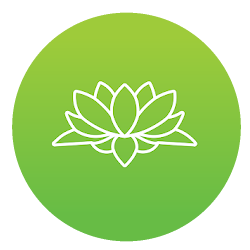
Met een paar honderd routes in de aanbieding, variërend van zeer kort tot pittig lang heeft het IVN voor eenieder een portie gezonde buitenlucht.
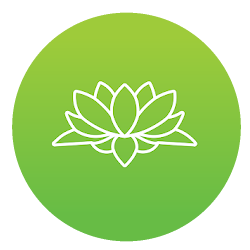

Wandel- en fietsroutes
Het instituut voor natuureducatie (IVN) heeft op de eigen website en app een paar honderd wandel- en fietsroutes in de aanbieding. Gratis en voor niks. Gemaakt door vrijwilligers die zich met hart en ziel inzetten voor de natuur in Nederland. De kortste (wandel)route meet 0,2 km; de langste (fiets)route 66 km. Kortom er is voor elk wat wils. Ga mee op pad!
De app downloaden
Er is een app voor Android-toestellen en voor iPhones. Zet hem op de smartphone en start de app voor de eerste keer. De app vraagt waarschijnlijk een of meerdere malen om toestemming. Tik dan op Akkoord en/of Toestaan. Zonder die toestemming kan de app niet goed werken. Nu zijn we klaar om onze eerste route te selecteren.
Een route zoeken met de app
- Start de app.
- Geef aan of u een fietsroute of wandeling zoekt. Tik daarvoor op de desbetreffende optie. Die wordt groen.
- Filter eventueel op afstand. Standaard staat het filter op de maximale afstand. Beweeg het groene bolletje met de vinger naar links om de afstand te verkleinen.
- Tik op in de buurt om op/in de omgeving van een plaats te zoeken.
- Tik op zoek plaats en voer een (deel van een) plaatsnaam in.
- Onder het tekstvak verschijnen de zoekresultaten. Tik op de plaats die u zoekt.
- Tik op de witte cirkel met het groene vergrootglas om de zoekactie te starten.
- Een overzicht van gevonden routes volgt. Tik op een route om informatie over de wandeling of fietstocht te lezen.
- Tik op download deze route om de route op de smartphone te zetten. De route is dan ook te volgen wanneer er onderweg geen internetverbinding is.
Tip: de routes worden voortdurend bijgewerkt. Het IVN adviseert daarom pas vlak voordat u vertrekt een route te downloaden. Dan bent u zeker van de meest actuele situatie. Maak er een gewoonte van een route na lopen/fietsen direct te verwijderen.
Een route volgen met de app
- Start de app.
- Tik rechtsboven op het menu (de drie horizontale lijntjes).
- Tik op Downloads.
- De gedownloade route wordt zichtbaar. Tik daarop.
- Tik op Navigeer naar startpunt om op de kaart (in Google Maps of de Kaarten-app op de iPhone) het beginpunt van de wandeling te zien, zodat u er naartoe kunt navigeren.
Een route verwijderen uit de app
- Start de app.
- Tik rechtsboven op het menu (de drie horizontale lijntjes).
- Tik op Downloads.
- De gedownloade routes worden zichtbaar. Veeg de route die u wilt verwijderen horizontaal naar links.
- Tik op het kruisje.
- Tik op Ja.
Een route zoeken via de website
- Ga naar https://www.ivn.nl/routes
- De pagina toont standaard alle routes. Geef aan of u wilt wandelen of fietsen. Klik op de desbetreffende optie.
- Klik op Zoek op plaats en vul een plaatsnaam in.
- Klik in de resultatenlijst op de plaats die u zoekt.
- Geef eventueel aan hoe lang de route mag zijn. De keuze is uit ‘minder dan 5 km’, ‘5-10 km’, ’10-20 km’, ’20-50 km’, ‘meer dan 50 km’. Let op: het is echt een filter dat hier wordt ingesteld. Dus wie bijvoorbeeld kiest voor ’10-20 km’ ziet geen routes die korter zijn dan 10 km.
- Klik op Zoeken.
- Een overzicht van gevonden routes volgt. Klik op een route om informatie over de wandeling of fietstocht te lezen.
- Druk de route eventueel af. Klik daartoe op het icoon van de printer in de groene balk linksboven, naast de naam van de route.
- Scrol naar beneden om de adresgegevens van de beginlocatie te zien.
- Scrol nog verder voor de overzichtskaart en route-aanwijzingen.
Wat vind je van dit artikel?
Geef sterren om te laten zien wat je van het artikel vindt. 1 ster is slecht, 5 sterren is heel goed.
Meer over dit onderwerp
Een gps-locatie zoeken
Benieuwd naar de gps-coördinaten van een bepaalde plek? Zoek ze op! Handig als je wilt onthouden waar dat plekje met het mooie uitzicht is.
Fietskaarten in de Google Maps-app
Google Maps is een handige app om de weg mee te vinden. Ook op de fiets, want de app kan alle fietspaden op de kaart laten zien.
Bekijk meer artikelen met de categorie:
Meld je aan voor de nieuwsbrief van SeniorWeb
Elke week duidelijke uitleg en leuke tips over de digitale wereld. Gratis en zomaar in de mailbox.